Guide mis à jour : Comment déplacer rapidement des photos vers une carte SD
Apprenez à transférer des photos d'un téléphone vers une carte SD afin de garantir la sécurité de vos photos et découvrez des astuces avancées pour accélérer le processus de transfert.
• Enregistré à: Autres Transfert• Solutions éprouvées
À l'ère du numérique, les smartphones sont devenus une extension de nos vies. Nous nous fions à eux non seulement pour communiquer, mais aussi pour capturer de précieux souvenirs sous forme de photos et de vidéos. En conséquence, la capacité de stockage de nos appareils est souvent pleine.
Heureusement, la plupart des smartphones disposent d'une option permettant d'étendre le stockage à l'aide d'une carte SD. Déplacer des photos vers une carte SD est un moyen rapide et facile de libérer de l'espace sur votre appareil sans perdre aucun de vos précieux souvenirs.
Dans cet article, nous vous fournirons un guide complet sur comment déplacer rapidement et efficacement des photos vers une carte SD, à la fois pour les utilisateurs d'Android et d'iPhone.
Partie 1 : Comment transférer des photos du téléphone vers la carte SD
Que vous souhaitiez économiser de l'espace ou sauvegarder vos photos, vous voudrez peut-être savoir comment transférer des photos depuis votre téléphone vers une carte SD.
Voici quelques astuces simples pour vous, que vous soyez un utilisateur Android ou un utilisateur iPhone.
Comment déplacer des photos vers une carte SD depuis un appareil Android
Déplacer des photos vers une carte SD depuis votre appareil Android est un processus rapide et facile. Cependant, les étapes peuvent différer en fonction de la présence ou non d'un emplacement pour carte SD sur votre appareil Android.
Si votre appareil Android dispose d'un emplacement pour carte SD, vous pouvez insérer la carte SD dans l'emplacement et ouvrir l'application "Gestionnaire de fichiers" ou "Mes fichiers" sur votre appareil Android.
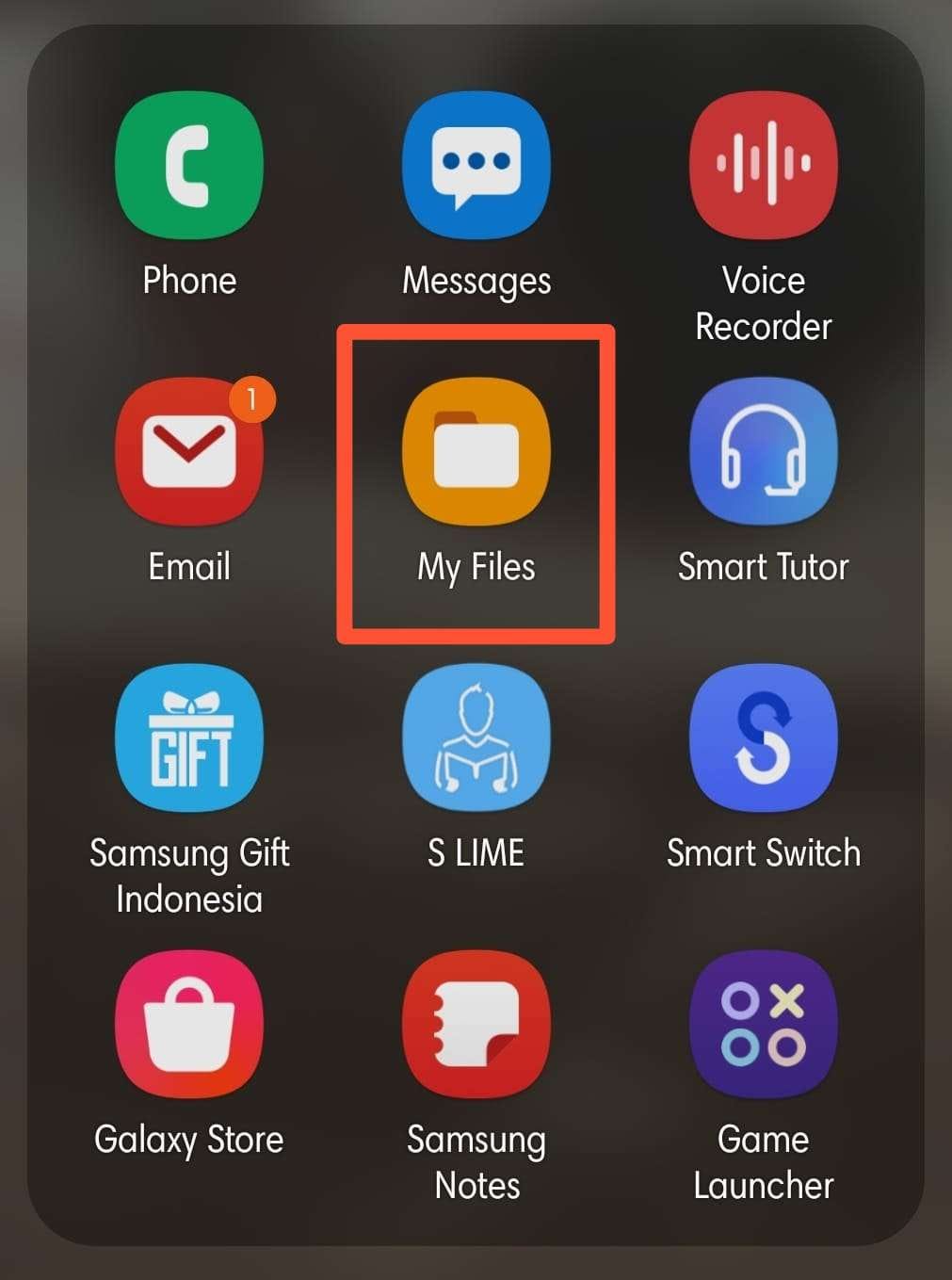
Une fois à l'intérieur, poursuivez le processus en suivant ces étapes :
Étape 1 : Accédez au dossier où sont stockées les photos que vous souhaitez transférer.
Étape 2 : Sélectionnez les photos que vous souhaitez transférer et appuyez sur le bouton "Copier".
Étape 3 : Accédez au dossier de la carte SD en utilisant l'application Gestionnaire de fichiers et collez les photos dans le dossier de la carte SD.
Si votre appareil Android ne dispose pas d'un emplacement pour carte SD, vous devrez utiliser un câble USB pour connecter votre appareil Android à votre ordinateur.
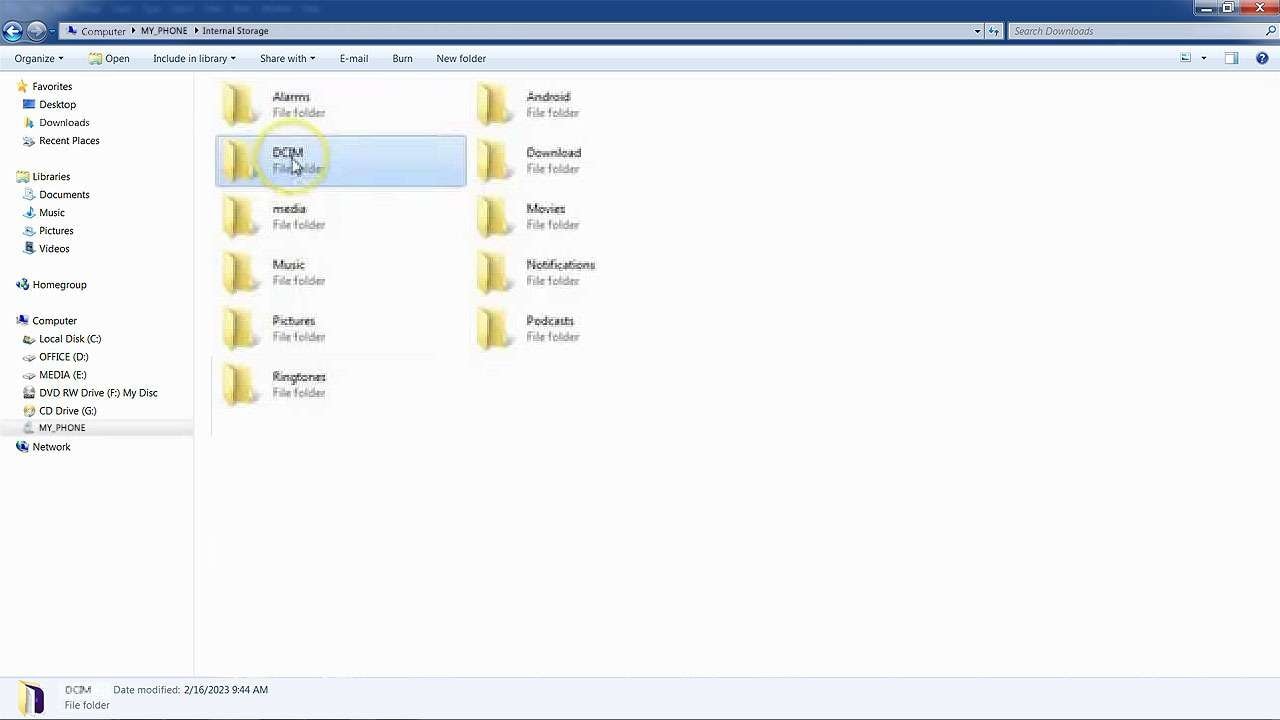
Ensuite, suivez ces étapes :
Étape 1 : Sur votre ordinateur, ouvrez l'Explorateur de fichiers et repérez votre appareil Android. Accédez au dossier où sont stockées les photos que vous souhaitez transférer.
Étape 2 : Sélectionnez les photos que vous souhaitez transférer et faites-les glisser vers un dossier sur votre ordinateur.
Étape 3 : Branchez la carte SD sur votre ordinateur, puis faites glisser les photos depuis le dossier de votre ordinateur vers le dossier de la carte SD.
Comment déplacer des photos vers une carte SD depuis iOS
Contrairement aux appareils Android, les iPhones ne prennent pas en charge les cartes SD intégrées. Cependant, vous pouvez toujours transférer des photos vers une carte SD en utilisant votre ordinateur et un câble Lightning.
Une fois que vous connectez votre iPhone à votre ordinateur, suivez ces étapes :
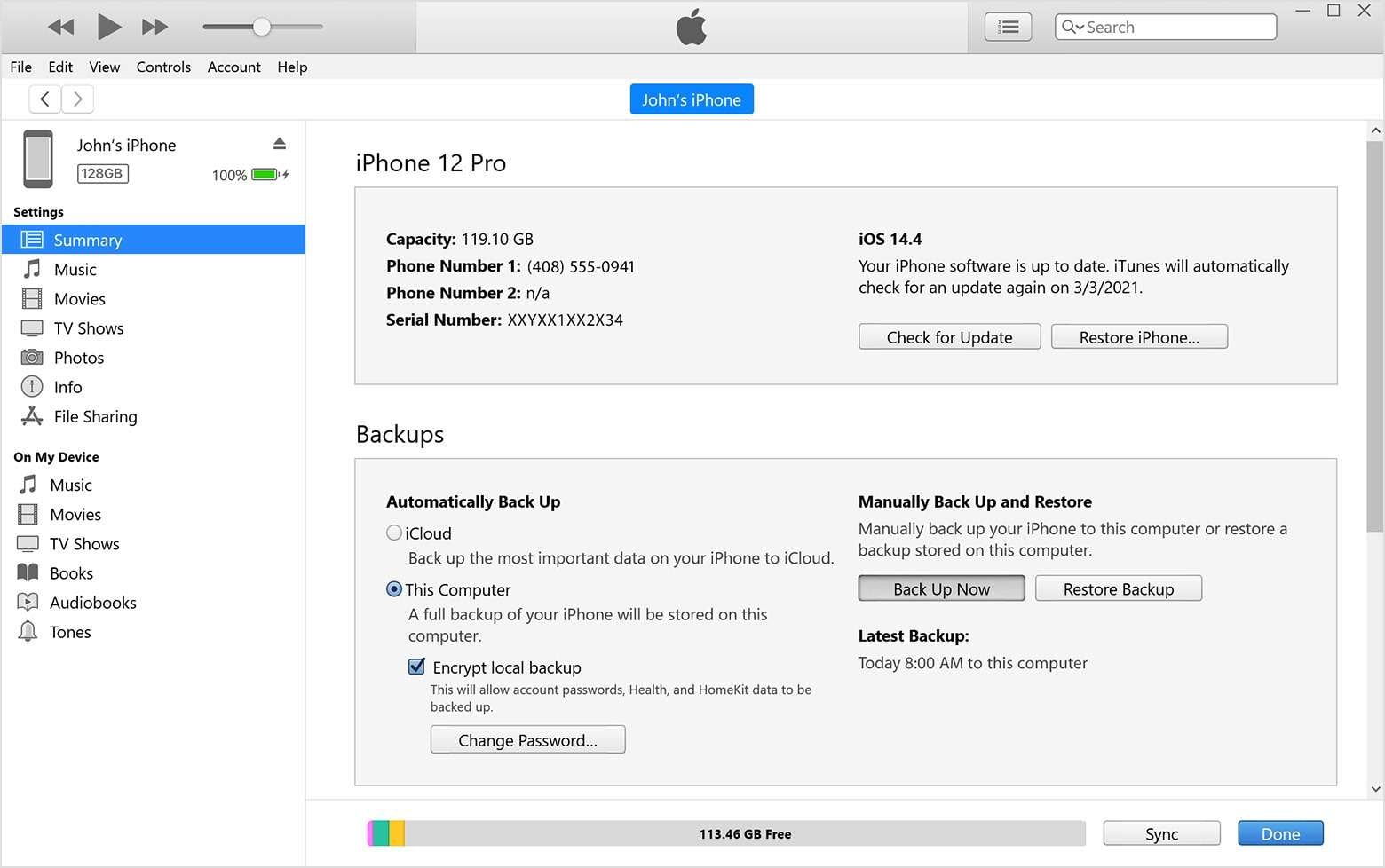
Étape 1 : Ouvrez iTunes sur votre ordinateur et sélectionnez votre iPhone.
Étape 2 : Cliquez sur l'onglet "Photos" et sélectionnez les photos que vous souhaitez transférer.
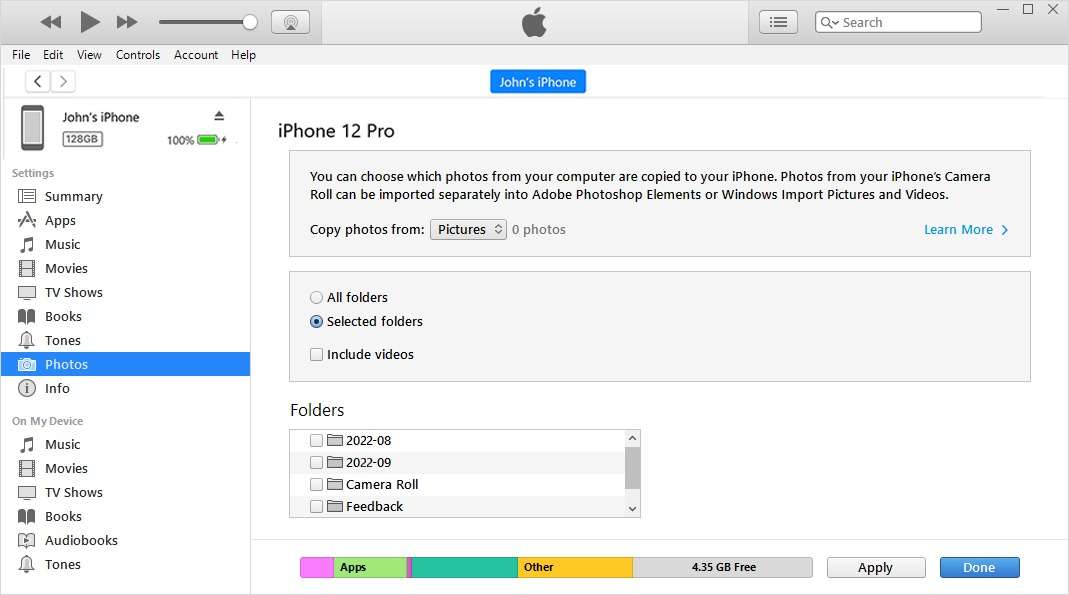
Étape 3 : Cliquez sur le bouton "Importer la sélection" pour transférer les photos vers votre ordinateur.
Étape 4 : Branchez la carte SD sur votre ordinateur, puis faites glisser les photos depuis le dossier de votre ordinateur vers le dossier de la carte SD.
Vous pouvez également utiliser Dr.Fone, un excellent outil pour les utilisateurs d'iPhone, pour transférer des photos vers leur PC. Téléchargez et installez Dr.Fone sur votre iPhone et votre ordinateur pour un transfert de fichiers encore plus rapide. Ensuite, suivez ces étapes faciles :
Étape 1 : Assurez-vous que votre iPhone et votre ordinateur sont connectés au même réseau Wi-Fi. Ouvrez Dr.Fone sur votre iPhone et scannez le code QR qui s'affiche sur l'écran de votre ordinateur.
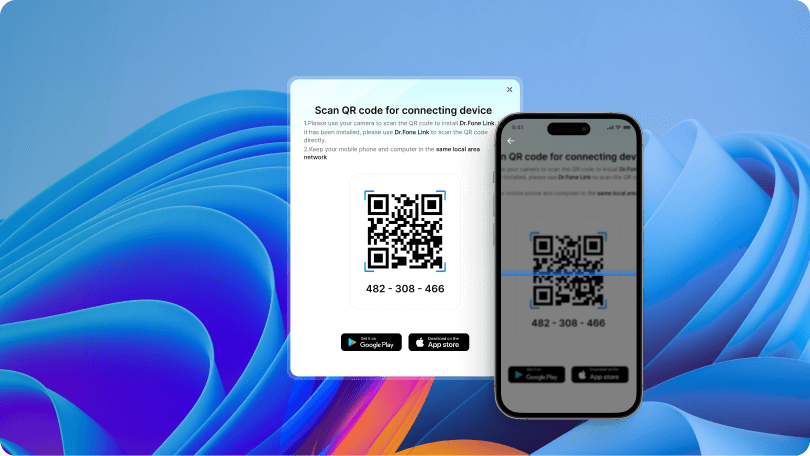
Étape 2 : Choisissez l'option de transfert de fichiers. Vous serez invité à sélectionner les photos que vous souhaitez transférer. Ensuite, cliquez sur le bouton "Exporter".
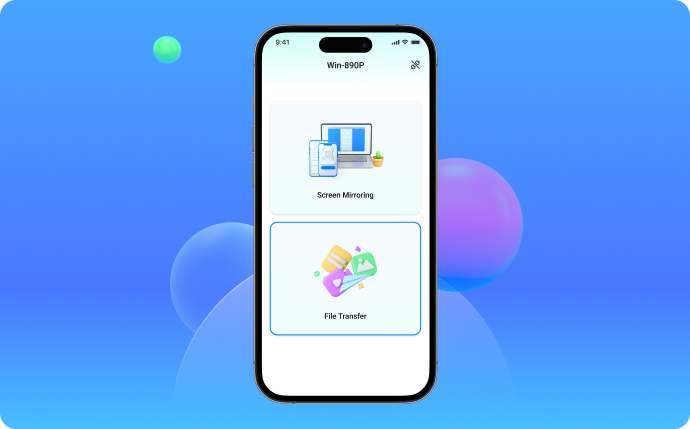
Étape 3 : Branchez la carte SD sur votre ordinateur, puis faites glisser les photos depuis le dossier de votre ordinateur vers le dossier de la carte SD.
Partie 2 : Comment déplacer des photos vers une carte SD depuis un PC
Déplacer des photos vers une carte SD depuis votre PC est un processus simple et est à peu près le même pour les utilisateurs de Windows et de Mac. Le processus est similaire au transfert de données à l'aide de clés USB. Vous aurez besoin d'un outil appelé lecteur de carte SD.
Un lecteur de carte est un dispositif qui vous permet de lire les données stockées sur une carte mémoire, telle qu'une carte SD. Il se connecte généralement à votre ordinateur via USB, mais certains appareils en ont un intégré.
Une fois la carte insérée dans la fente, le lecteur vous permet d'accéder aux données sur la carte comme s'il s'agissait d'un lecteur externe ordinaire connecté à votre ordinateur.
Ces étapes vous apprendront comment transférer des photos vers des cartes SD en un rien de temps :
Étape 1 : Insérez la carte SD dans le lecteur de carte de votre ordinateur, l'emplacement pour carte SD ou le lecteur de carte externe.
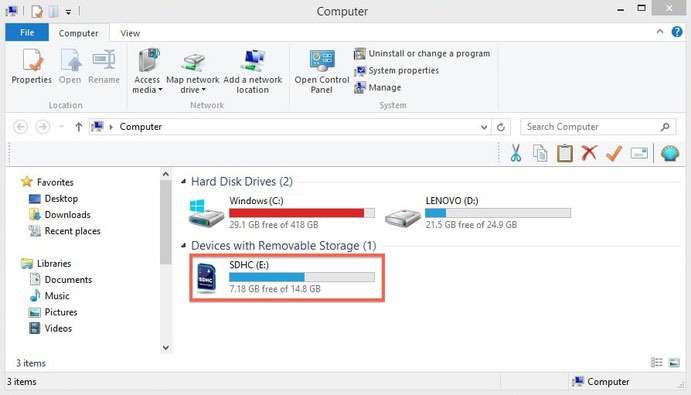
Étape 2 : Ouvrez l'application Explorateur de fichiers ou Finder et accédez au dossier où sont stockées les photos que vous souhaitez transférer.
Étape 3 : Sélectionnez les photos que vous souhaitez transférer. Cliquez sur "Copier" dans le menu contextuel ou utilisez "Ctrl + C" ou "Command + C".
Étape 4 : Accédez au dossier de la carte SD et cliquez sur "Coller" ou utilisez le raccourci clavier "Ctrl + V" ou "Command + V".
Partie 3 : Conseils et astuces pour une vitesse de transfert de photos plus rapide
Le transfert de photos vers une carte SD peut prendre du temps, en particulier si vous avez un grand nombre d'images à transférer. Cependant, il existe plusieurs astuces que vous pouvez utiliser pour accélérer le processus :
- Sauvegardez vos photos avant de les transférer
Il est toujours judicieux de sauvegarder vos photos avant de les transférer sur une carte SD. Cela garantit que vos photos sont en sécurité en cas de problème lors du processus de transfert. Vous pouvez sauvegarder vos photos sur un service de stockage cloud ou sur un disque dur externe.
- Utilisez une carte SD haute vitesse
L'utilisation d'une carte SD haute vitesse peut améliorer considérablement les vitesses de transfert. Recherchez des cartes SD avec des vitesses de lecture et d'écriture rapides, telles que les cartes UHS-I ou UHS-II.
- Fermez les programmes inutiles.
La fermeture de programmes inutiles sur votre ordinateur peut libérer des ressources système, ce qui peut améliorer les vitesses de transfert.
- Utilisez un port USB 3.0
Si votre ordinateur dispose d'un port USB 3.0, utilisez-le plutôt qu'un port USB 2.0. Les ports USB 3.0 offrent des vitesses de transfert plus rapides. L'USB 3.0 est plus rapide et peut améliorer la vitesse de transfert.
- Transférez les photos par lots.
Au lieu de transférer toutes vos photos en une seule fois, essayez de les transférer en petits lots. Cela peut aider à éviter les erreurs et à accélérer le processus.
En suivant ces conseils, vous pouvez transférer vos photos vers une carte SD plus rapidement et de manière plus efficace.
Conclusion
Transférer des photos vers une carte SD peut être une manière simple et pratique de libérer de l'espace sur votre téléphone ou votre ordinateur. Que vous soyez un utilisateur Android ou iOS, ou que vous utilisiez un ordinateur Windows ou Mac, le processus est facile à suivre. Avec quelques étapes simples, vous pouvez déplacer vos photos vers une carte SD et libérer de l'espace sur vos appareils.
De plus, si vous êtes un utilisateur d'iPhone cherchant à transférer des photos vers votre ordinateur avant de les déplacer vers une carte SD, nous vous recommandons d'utiliser Dr.Fone Air. Cet outil permet de transférer facilement vos photos sans fil et en toute sécurité, sans câble ni dispositif complexe.
Transferts de téléphones
- Transfert depuis Android
- 1. 6 applications de transfert Android
- 2. 10 outils de connecter Android à Mac
- 3. Transférer des messages Android à iPhone
- 5. Transférer des Photos Android à Mac
- 6. Transférer depuis Samsung vers iPhone
- Transferts depuis iOS
- 1. Applications de transfert iPhone
- 2. Outils de transfert iPhone à PC
- 3. Façons de transférer des contacts iPhone
- 4. Transférer des données iPhone à iPhone
- 5. Transférer des photos iPhone à iPhone
- 6. Transférer des photos iPhone à clé USB
- 7. Transférer des contacts iPhone à Gmail
- Transfert depuis PC vers téléphone
- 1. Transférer de PC à iPhone
- 2. Transférer de Mac à iPhone
- 3. Transférer de PC à iPad
- 4. Transférer de PC à mobile




Blandine Moreau
Membre de l'équipe d'experts Dr.Fone, axé sur la résolution des problèmes d'utilisation du téléphone mobile.
0 Commentaire(s)